Windows 10で欠落しているデフォルトの電源プランを復元する方法

このガイドでは、Windows 10でデフォルトの電源プラン(バランス、高パフォーマンス、省電力)を復元する方法を詳しく解説します。

ローカル ユーザーとグループの管理は、Windows システム管理アプリケーションを管理するためのシェル アプリケーションです。また、ローカルおよびリモートのコンピューターを管理したり、システム管理ツールにアクセスしたりすることもできます。ただし、ローカル ユーザーとグループの管理は、Windows Home バージョンのオペレーティング システムでは利用できません。
Windows 11 Home でローカル ユーザーとグループの管理 (lusrmgr.msc) を使用する必要がある場合は、サードパーティのプログラムを利用する必要があります。ここでは、Windows 11 および 10 Home コンピューターで Lusrmgr.msc を有効にする方法について説明します。
Windows 11/10 Home でローカル ユーザーとグループの管理 (Lusrmgr.msc) を有効にする方法
ローカル グループ ポリシー エディターと同様、ローカル ユーザーとグループの管理は上級ユーザー向けの機能であるため、Windows 11 Pro、Edu、および Enterprise エディションでのみ利用できます。
ただし、Windows Home Edition ではグループ ポリシー エディターを有効にすることはできますが、Windows Home Edition の組み込みのローカル ユーザーとグループ管理スナップインを有効にすることはできません。
代わりに、サードパーティの回避策を使用して、Windows 11 Home エディションで lusrmgr.msc を有効にする必要があります。 Lusrmgr.exe は、組み込みのローカル ユーザーとグループ管理コンソールと同様の機能を持つサードパーティのスナップインです。これはポータブル アプリであり、GitHub から無料でダウンロードできます。
lusrmgr.exe ツールを使用して、Windows 11 Home Edition でローカル ユーザー グループと管理コンソールを有効にするには、次の手順に従います。
1. lusrmgr GitHub ページを開きます。「コード」タブで、lusrmgr.exe ファイルをクリックします。
2. 次に、右隅にある[ダウンロード]ボタンをクリックして、ファイルを PC にダウンロードします。
3. ダウンロード後、lusrmgr.exeファイルをダブルクリックしてプログラムを実行します。
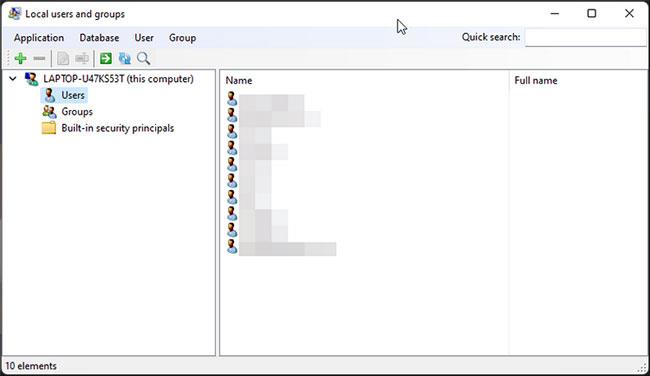
プログラムlusrmgr
起動すると、lusrmgr アプリケーションが組み込みのローカル ユーザー グループおよび管理コンソールに似ていることがわかります。ただし、違いはツールの使いやすさにあります。以下は、サードパーティの lusrmgr ツールと組み込みオプションを比較した画像です。
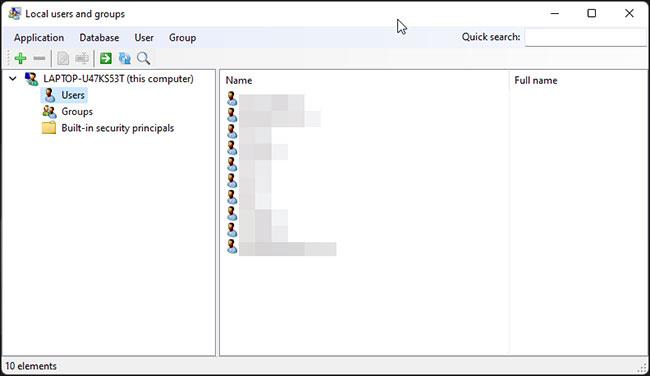
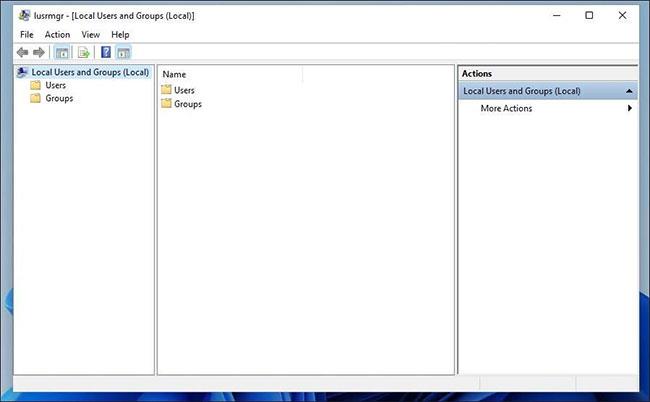
lusrmgr を使用して新しいユーザー アカウントを作成する
1. 新しいユーザーを作成するには、「ユーザー」を右クリックし、「作成」を選択します。次に、新しいユーザー アカウントの詳細を入力します。
2. [詳細設定]ボタンをクリックして、詳細なアカウント オプション、ローカル パス、およびプロファイル パスを構成します。
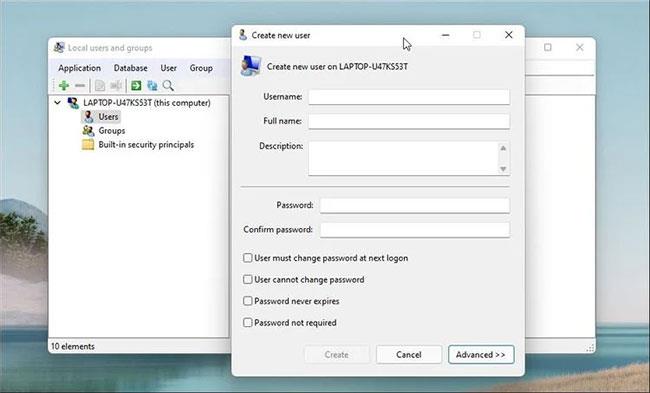
Lusrmgr は新しいユーザーを作成します
3. 「作成」をクリックして、新しいユーザーアカウントを追加します。
同様に、既存のユーザー アカウントの編集、削除、名前変更、またはパスワードの追加を行うことができます。ローカル ユーザーとグループ管理ツールを使用して、シークレット統合管理者アカウントを有効にすることもできます。
Lusrmgr の追加機能
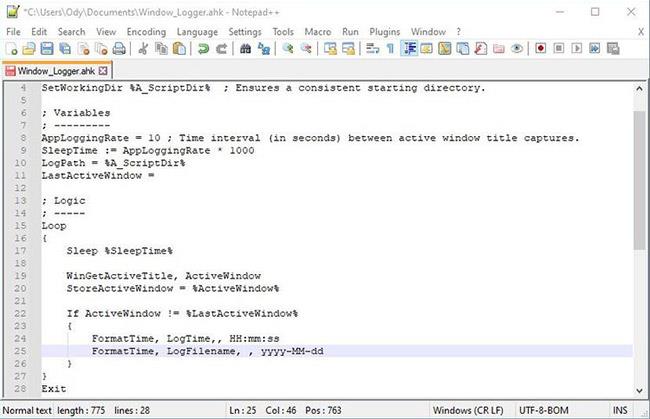
Lusrmgrで検索
通常のアカウント管理機能に加えて、Lusrmgr は、統合ユーティリティにはない追加機能をいくつか提供します。たとえば、検索機能を使用して特定のアカウントを検索できます。これは、組織内の複数のユーザー アカウントを管理するシステム管理者にとって便利です。
もう 1 つの便利な機能は、個々のアカウントのアクセス時間を定義できることです。特定の日と時間に個々のアカウントのブロック時間を設定できます。
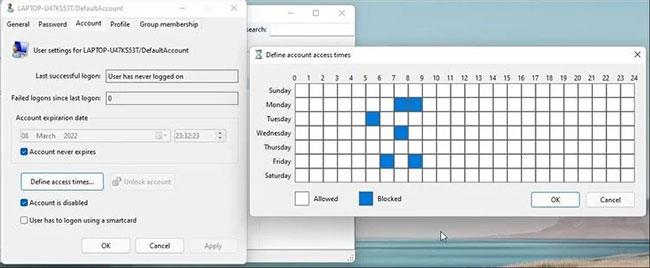
Lusrmgr がアクセス時間を決定します
アクセス時間を決定するには、ユーザー名を右クリックし、「編集」を選択します。次に、[アカウント]タブを開き、[アクセス時間の定義]をクリックします。デフォルトでは、すべてのユーザー アカウントにアクセス時間制限はありません。ただし、必要に応じて、別の日の時間ブロックを選択してアクセス時間を定義できます。
lusrmgr はポータブル アプリケーションであるため、組み込みアプリケーションのように lusrmgr.msc コマンドで開くことはできません。プログラムを起動するには、実行可能ファイルをダブルクリックするだけで、ユーザー アカウントまたはグループに必要な変更を加えることができます。
コマンド プロンプトを使用してローカル ユーザーとグループを管理する
コマンド ライン ユーティリティ「net localgroup」または「net user」を使用して、Windows 11/10 でユーザーとグループを管理できます。これは、サードパーティのユーティリティを使用せずに、ローカル グループとユーザーを表示、追加、削除する便利な方法です。

Windows で管理者権限でコマンド プロンプトを実行する
まず、管理者権限でコマンド プロンプト ウィンドウを開きます。これを行うには、Windowsキーを押してcmd と入力し、コマンド プロンプトを右クリックして [管理者として実行]を選択します。
以下は、コマンド プロンプトを使用してローカル ユーザーとグループを表示および管理するためのコマンドのリストです。
1. コンピューター上のサーバーとローカル グループの名前を確認するには、次のように入力します。
net localgroup2. グループ内のすべてのユーザーを表示するには、次のように入力します。
net localgroup [groupname]3. 新しいグループを作成するには、次のコマンドを使用します。xyzを作成するグループの名前に置き換えます。
net localgroup xyz /add4. すべてのユーザー アカウントを表示するには、次の手順を実行します。
net user5. 新しいユーザー アカウントを作成するには ( abcを追加するユーザー名に置き換えます):
net user abc /add6. 管理者権限を持つすべてのアカウントを表示するには、次の手順を実行します。
net localgroup administrator7. ユーザー アカウントを Administrators グループに追加するには (必要に応じて、 abcとAdministrator を必ずグループ名に変更してください)。
net localgroup Administrator abc /add8. ローカル グループを削除するには、次の手順を実行します。
net localgroup xyz /delete9. ローカル ユーザーを削除するには、次の手順を実行します。
net user abc /delete10. 特定のコマンドの構文についてヘルプが必要な場合は、次のコマンドを使用します。
net help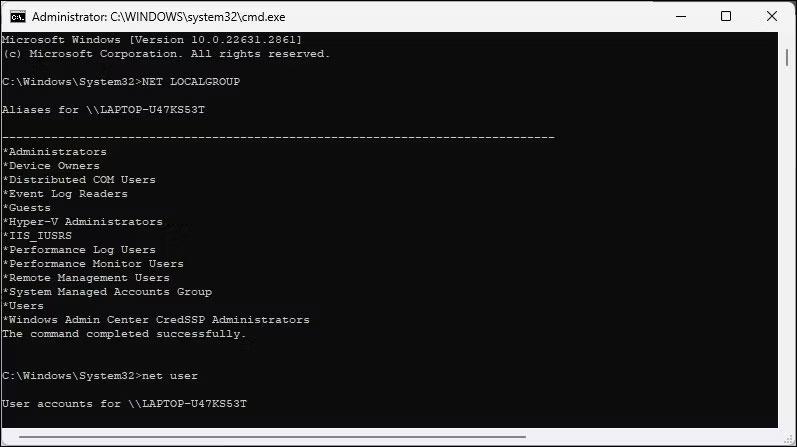
net localgroup コマンドを使用したコマンド プロンプト画面が表示されます。
ローカル ユーザーとグループ管理コンソールは、システム管理者がローカル コンピュータを管理したり、互換性のあるシステムにリモートで接続したりするのに便利なユーティリティです。ただし、Windows 11 Home を実行していて、lusrmgr.msc ツールを使用する必要がある場合、唯一の選択肢は、GitHub のサードパーティ アプリケーションを使用することです。
このガイドでは、Windows 10でデフォルトの電源プラン(バランス、高パフォーマンス、省電力)を復元する方法を詳しく解説します。
仮想化を有効にするには、まず BIOS に移動し、BIOS 設定内から仮想化を有効にする必要があります。仮想化を使用することで、BlueStacks 5 のパフォーマンスが大幅に向上します。
WiFi 接続に接続するときにドライバーが切断されるエラーを修正する方法を解説します。
DIR コマンドは、特定のフォルダーに含まれるすべてのファイルとサブフォルダーを一覧表示する強力なコマンド プロンプト コマンドです。 Windows での DIR コマンドの使用方法を詳しく見てみましょう。
ソフトウェアなしで Windows 10 アプリをバックアップし、データを保護する方法を説明します。
Windows のローカル グループ ポリシー エディターを使用して、通知履歴の削除やアカウントロックの設定を行う方法を説明します。
重要なリソースを簡単に監視及び管理できる<strong>IP監視</strong>ソフトウェアがあります。これらのツールは、ネットワーク、インターフェイス、アプリケーションのトラフィックをシームレスに確認、分析、管理します。
AxCrypt は、データの暗号化に特化した優れたソフトウェアであり、特にデータ セキュリティに優れています。
システムフォントのサイズを変更する方法は、Windows 10のユーザーにとって非常に便利です。
最近、Windows 10にアップデートした後、機内モードをオフにできない問題について多くのユーザーから苦情が寄せられています。この記事では、Windows 10で機内モードをオフにできない問題を解決する方法を説明します。








